如何解决 Docker 镜像无法拉取的问题
注意:本文涉及的外部网址和信息具有时效性,但解决方案部分是通用的。
由于众所周知的原因,GFW 需要保护我们免受「有害」Docker 镜像的损害,因此国内大部分主流镜像加速服务已经停止或只提供白名单服务。当然,你可以继续使用一些非主流的镜像,可以在这里查看:Docker Hub 镜像加速器。随着政策的落实,我认为国内的镜像加速服务可能只有两种结局:要么关闭,要么采用白名单模式。
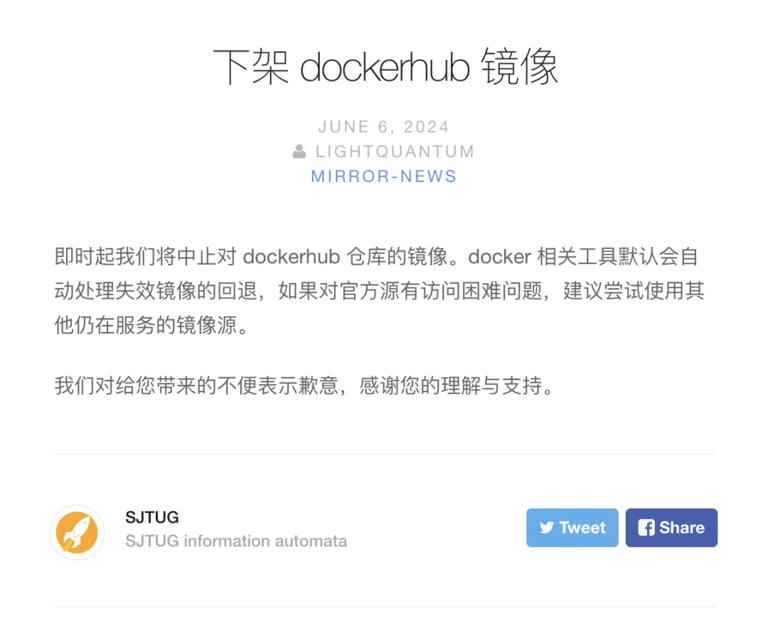
这种情况下,如果你的正常开发服务需要用到「无害」的镜像服务的话,白名单内的镜像可以继续使用,但是如果刚好你认为的「无害」被 GFW 认为「有害」的情况下,原则上你还是需要遵纪守法的,但是如果你出于个人学习的目的仍然想使用的,可以用以下几种方式来解决:
- 申请加入白名单
- 科学上网
- 自建镜像站
下面分别介绍这几种方案。
申请加入白名单
我在这里直接推荐 DaoCloud,他们的镜像服务之前一直很稳定,这次也很为国内的开发者考虑,没有直接关闭镜像站,非常值得称赞:DaoCloud - 白名单 & 限流 & 降级 的公开信息。
这是最推荐的方式,相信大家大部分时候只是工作上使用而已。如果你需要的镜像不在白名单内,可以尝试申请。虽然流程可能有点慢,但它是免费的。
科学上网
首先,接下来要操作系统是 Linux,如果是其他系统,用 Docker Desktop 设置起来更简单。其次,需要你已经有科学上网的手段,接下来假设你的代理地址是 http://127.0.0.1:7890,可以根据你的需求修改。最后,这里主要涉及 Docker 本身的一些基础知识,比如 Docker 有两个地方需要使用到 Proxy:
- Docker client
- Docker server
Docker client
这里的代理主要是容器和镜像使用,需要修改 ~/.docker/config.json:
1 | { |
这个配置主要是在两个地方生效,一个是在运行 docker run 时生效,实际原理是将对应的变量设置为 Container 的环境变量,因此修改之前正在运行的 Container 无法生效。另一个是在 docker build 时也会生效,因为有些资源需要科学上网才能获取。
配置会一直生效,如果不想放在配置文件里,也可以使用命令行传入的方式:
1 | docker build \ |
1 | docker run \ |
Docker server
这里有两种修改方式,任选其一即可,但都需要重启 Docker 服务。
修改 daemon.json,路径是 /etc/docker/daemon.json:
1 | { |
修改完后,执行 systemctl restart docker。
如果使用的是 Ubuntu 新版本等使用 Systemd 的系统,也可以通过新增配置文件的方式:
1 | sudo mkdir -p /etc/systemd/system/docker.service.d |
在该目录下,新建一个 proxy.conf 文件,内容如下:
1 | [Service] |
最后,执行以下命令来应用更新:
1 | sudo systemctl daemon-reload |
其他
如果使用的是 Docker Desktop,在 Preferences > Resource > Proxies 中设置即可,最简单。
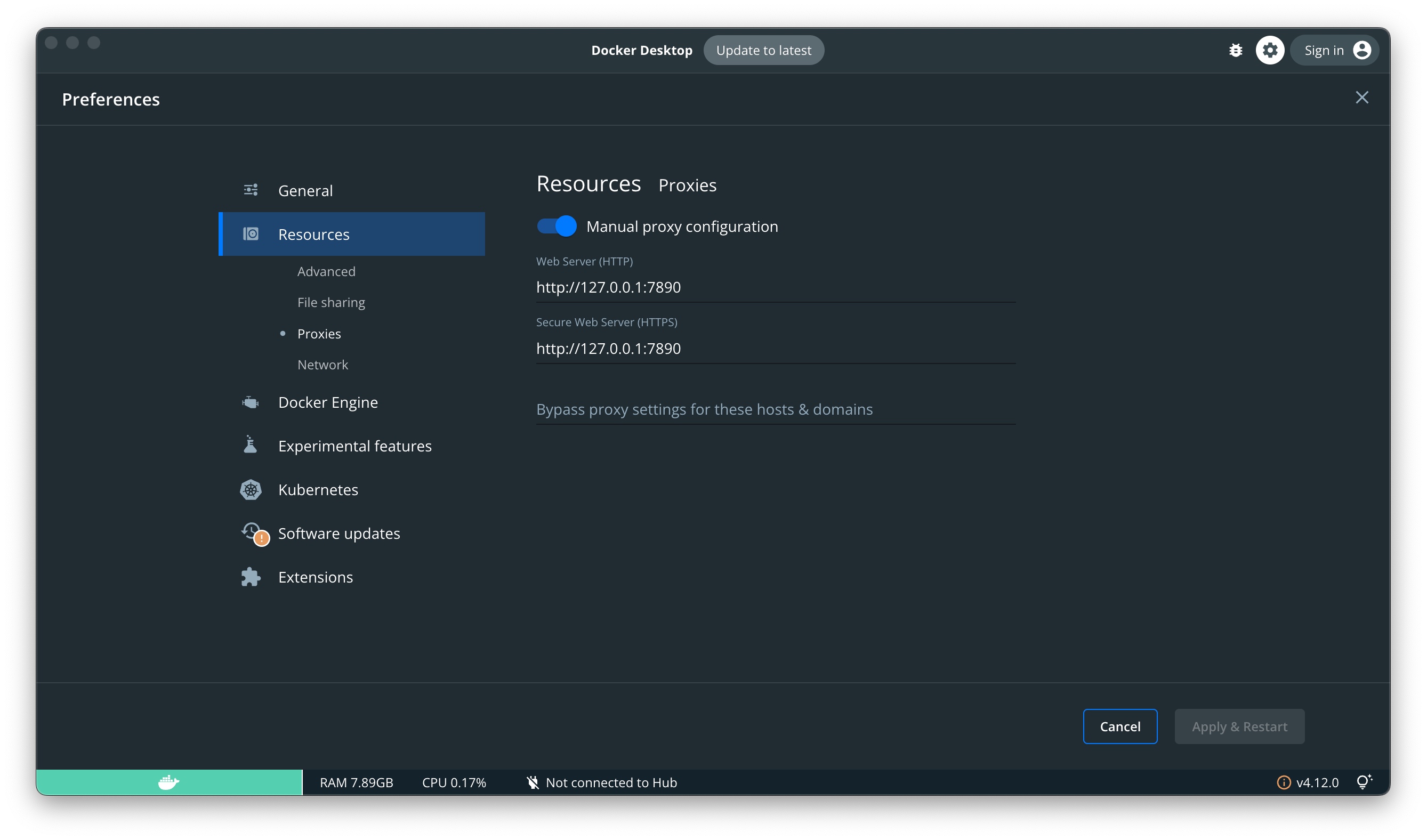
对于 Mac,推荐使用 OrbStack,需要设置两个地方:
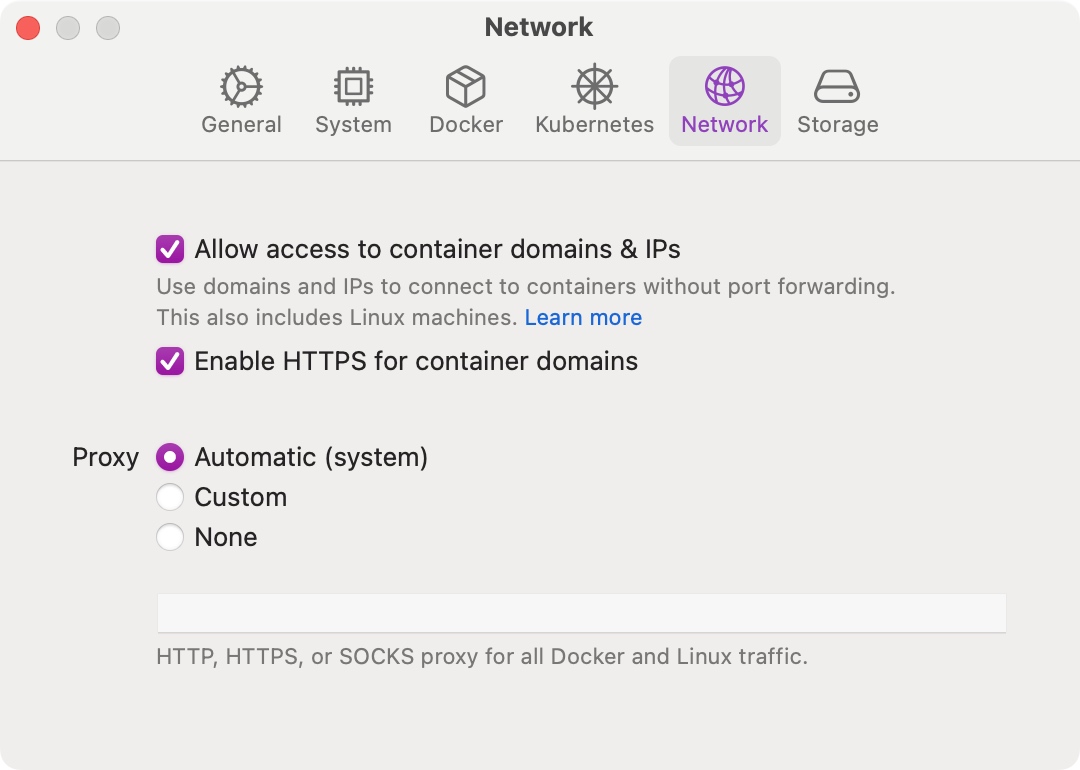
这里需要像 Linux 设置 Docker 服务器一样设置:
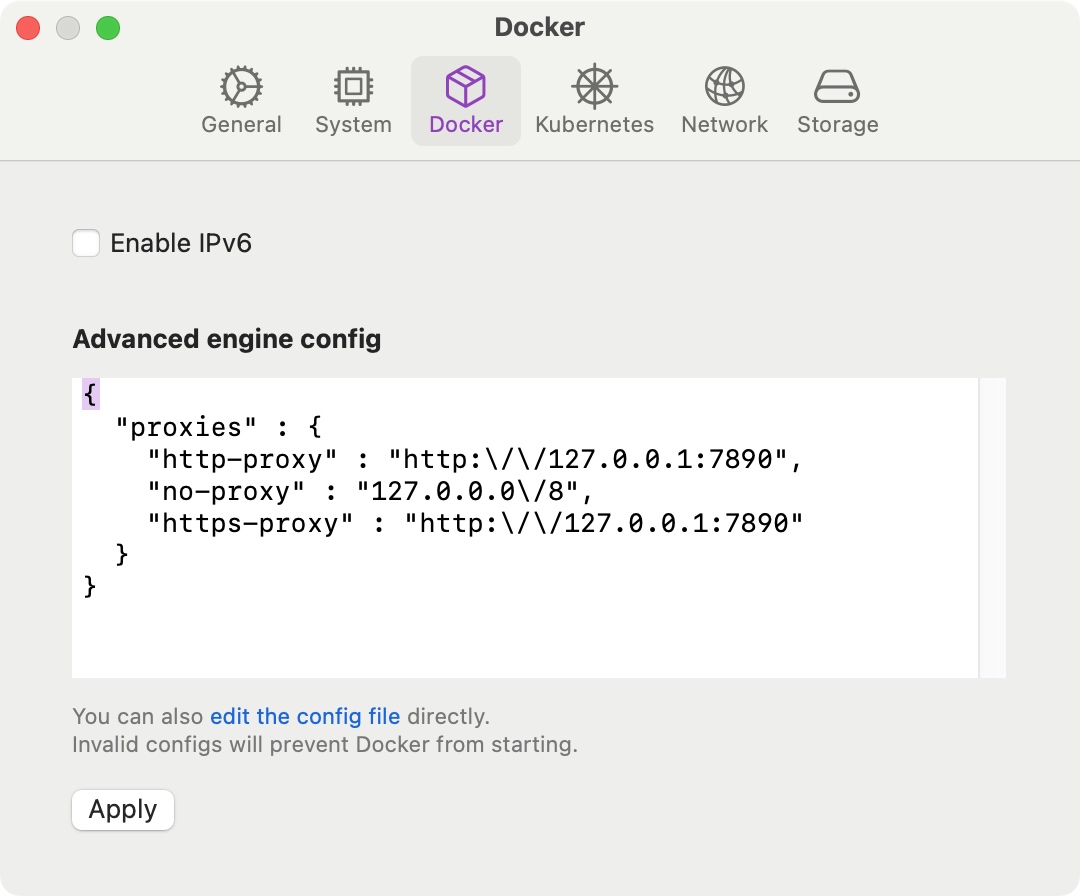
自建镜像站
推荐两个自建镜像站的方案,自建时注意不要共享给太多人,毕竟还是自己或公司内部使用。而且由于不是国内 IP,可能需要与科学上网结合使用。
- CF-Workers-docker.io:使用 Cloudflare Workers,不用自建机器,省成本。
- Docker-Proxy:需要有国外机器,流量算自己的,成本相对高一些。
其他类似的方案也有很多,大家可以自行搜索。
另外,我也见过用 GitHub Actions 拉取镜像,然后用 docker save 打包镜像后,手动下载到本地进行 docker load 的方式,偶尔使用还是可以考虑的。